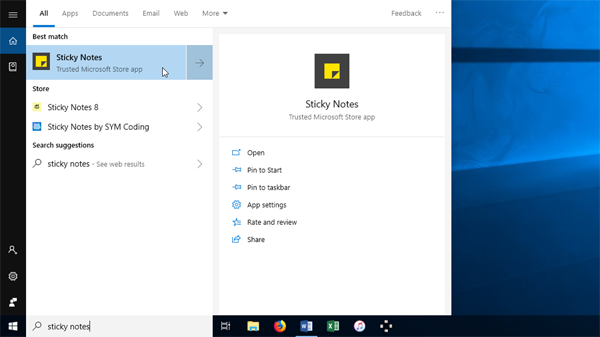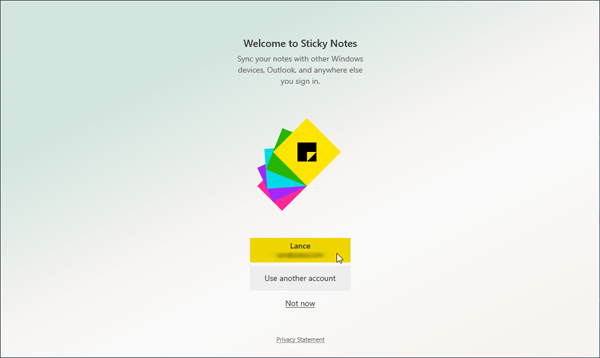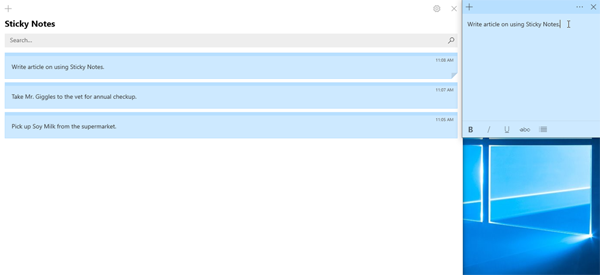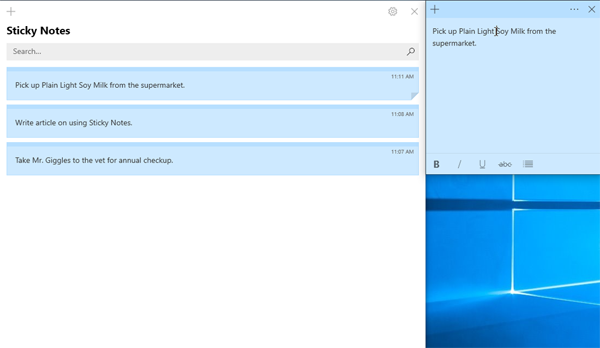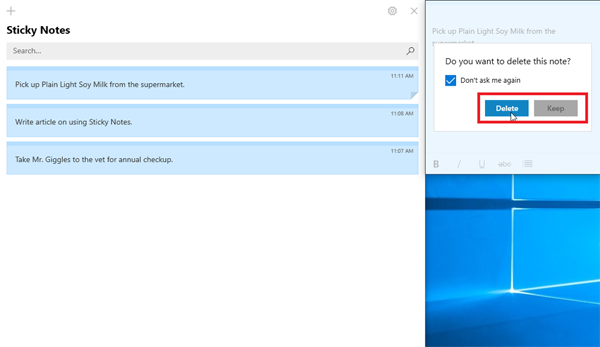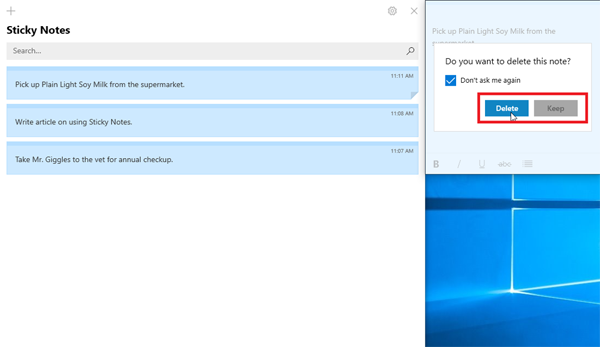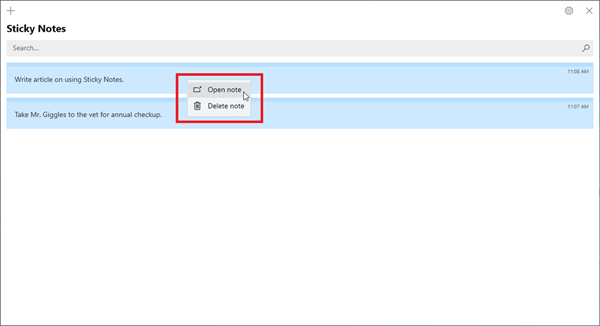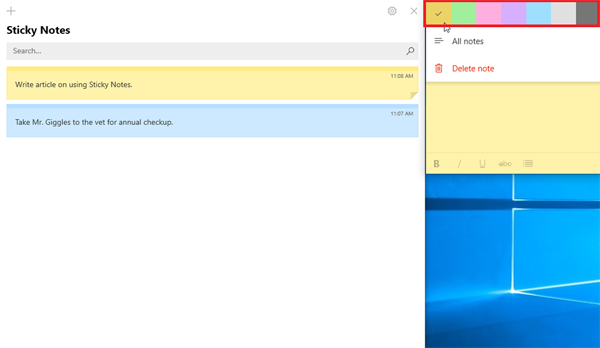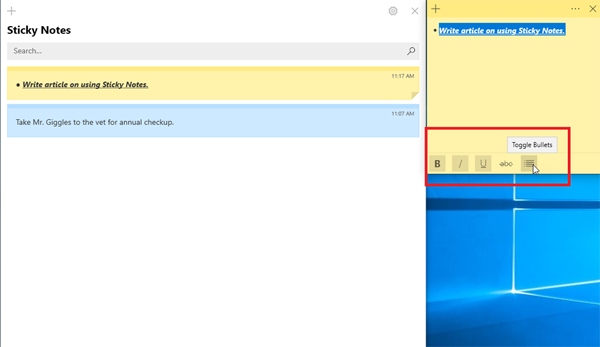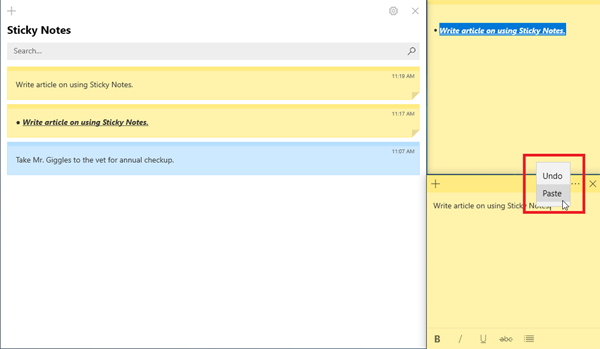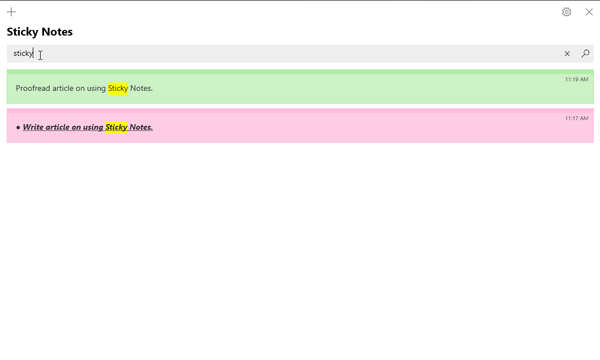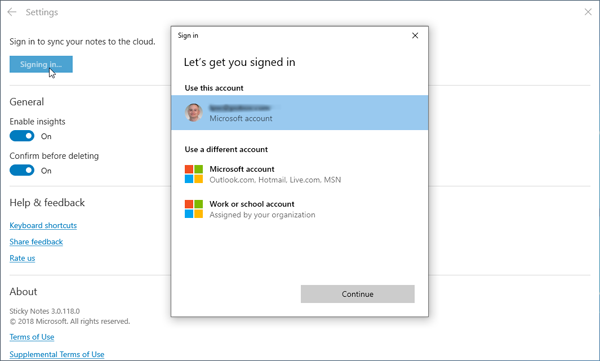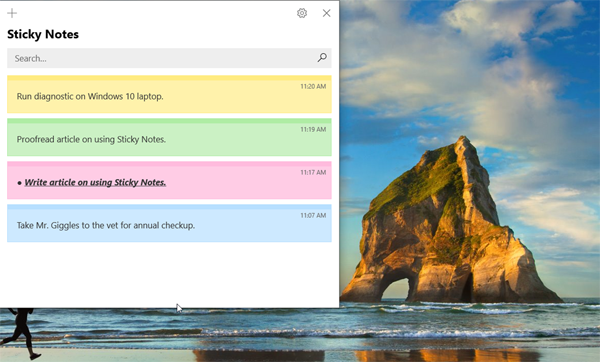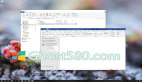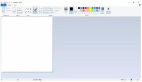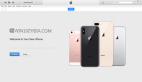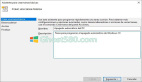多年来,Sticky Notes一直是Windows中的一个便利功能,它使您能够在屏幕上创建和放置虚拟笔记,以提醒您需要执行的操作。
现在,随着Win10 10月2018更新,Sticky Notes获得了一些急需的功能,让您可以保存笔记的历史记录并在线同步以便从其他计算机访问。 这意味着你可以在戴尔XPS 13上以999.99美元的价格在戴尔创建笔记,然后在微软Surface Book 2上再次访问它们,价格为1,199.00美元,而不会错过任何一个节拍。 这是如何开始。
这篇文章最初出现在Win10zhijia.com上。
1.打开粘滞便笺
首先,您可以通过以下几种方式打开Sticky Notes。 单击“开始”按钮,向下滚动“所有应用程序”列表,然后单击“粘滞便笺”条目。 您也可以在Cortana搜索字段中键入“Sticky Notes”,然后单击Sticky Notes的结果。
2.打开粘滞便笺的替代方法
Win10允许您通过几种不同的方式激活Sticky Notes功能。 如果您愿意,可以通过说“嘿Cortana。发布粘滞便笺”来请求Cortana寻求帮助。 您还可以通过右键单击Windows任务栏并选择“显示Windows Ink工作区按钮”选项来浏览Windows Ink工作区。 然后,手写笔图标将出现在系统托盘中。 单击该图标,然后从Windows Ink Workspace窗格中选择Sticky Notes的第一个选项。
3.登录并同步粘滞便笺
第一次启动Sticky Notes时,会弹出一个欢迎屏幕,邀请您使用Windows帐户登录,以便在其他设备上同步笔记。 单击您的帐户名称/电子邮件地址按钮进行登录。
4.创建和存储粘滞便笺
在备注窗口中键入您的第一个备注; 您可以通过单击加号来创建其他注释。 完成后,您可以关闭注释。 但它没有被删除; 它存储在Sticky Notes历史记录中。
5.重新打开粘滞便笺
即使您完全关闭Sticky Notes应用程序,您的笔记仍将保存在程序中。 您可以双击已关闭的注释以再次将其打开,甚至可以根据需要进行修改。
6.删除粘滞便笺
要删除记事,请单击省略号图标并选择删除记事,或将鼠标悬停在历史记录列表中的记事上,然后单击废纸篓图标。
7.确认删除
系统会要求您确认是否要删除该记事。 单击“删除”将其删除,或单击“保持”以保存它。 要禁用确认问题,请选中“不要再问我”复选框。
8.导航粘滞便笺
您还可以使用上下文菜单打开,关闭或删除注释。 右键单击注释,然后选择打开,关闭或删除它的选项。
9.颜色代码粘滞便笺
您可以使用不同的颜色绘制笔记。 对于要重新绘制的任何注释,请单击省略号图标并选择其他颜色。
10.格式化粘滞便笺
您还可以使用注释中文本的格式。 选择整个音符或仅选择要重新格式化的文本。 注释窗口提供粗体,斜体,下划线,删除线和项目符号的图标。
11.在粘滞便笺中剪切和粘贴
Sticky Notes支持剪切,复制和粘贴。 选择并右键单击注释中的文本,然后选择“剪切”或“复制”。 右键单击注释中的任何空白区域,然后选择“粘贴”。
12.通过粘滞便笺搜索
如果您的笔记开始堆积,您可以搜索特定的笔记。 在历史记录窗口中,在搜索字段中键入关键字以显示相关结果。
13.访问云存储
最后,您可以通过云同步笔记。 在历史记录窗口中,单击“设置”图标。 单击按钮登录,然后使用您的Microsoft帐户登录,如果您在首次启动Sticky Notes时尚未登录。
14.同步粘滞便笺
安装了windows 10 October 2018 Update,转移到另一台计算机。 打开粘滞便笺,您应该看到您在第一台计算机上创建的注释。